Присвоение рисунку нового имени
В начале черчения целесообразно сразу же дать рисунку вместо имени Drawingl.dwg, присваиваемого AutoCAD, новое имя и соединить рисунок с папкой, в которой его предполагается хранить в будущем.
Команда SAVEAS (СОХРАНИТЬ): сохранение рисунка под заданным именем
Чтобы присвоить имя вновь создаваемому рисунку и соединить его с нужной папкой, выполните следующие действия:
1. Подведите указатель курсора к строке меню (он примет форму наклонной стрелки) и выберите в ней File(Файл). Ниже курсора появится выпадающее меню (рис. 2), которое используется обычно для работы с файлами. Меню называется выпадающим, потому что раскрывается от курсора сверху вниз.
 |
Рис.2 Выпадающее меню «Файл»
2. Выберите в нем Save As(Сохранить как). Появится диалоговое окно Save Drawing As(Сохранение рисунка) (рис.3), в котором сделайте следующие настройки:
- в поле File name(Имя файла) введите имя файла (без расширения);
- в поле Save in(Сохранить в) диалогового окна откройте рабочую папку, в которую будет записываться файл рисунка.
3. Нажмите кнопку Save(Сохранить). В папке будет сохранен файл с присвоенным именем и расширением dwg. AutoCAD создает файлы с расширением dwg.
В дальнейшем сохранение файла можно выполнять командой SAVE(СОХРАНИТЬ), которая никаких диалоговых окон не вызывает и сохраняет рисунок в файле с присвоенным командой SAVEAS (СОХРАНИТЬ) именем.
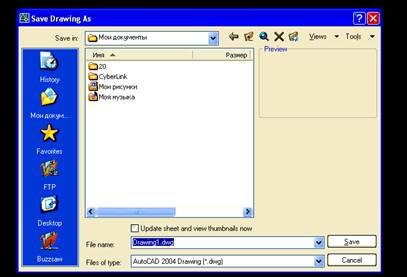 |
Рис.3 Диалоговое окно Save Drawing As(Сохранение файла)
Точность единиц измерения
Сначала необходимо выбрать формат, в котором будут измеряться при черчении линейные и угловые единицы измерения. Формат и точность представления линейных и угловых единиц измерения настраиваются в диалоговом окне Drawing Units(Единицы рисунка), которое вызывается командой UNITS(ЕДИНИЦЫ).
Команда UNITS (ЕДИНИЦЫ): задание единиц измерения
Чтобы настроить тип и точность единиц измерения, проделайте следующие операции.
1. Подведите указатель курсора к строке меню и выберите в ней Format (Формат). Ниже курсора появится выпадающее меню (рис. 4), которое используется для работы с именованными объектами чертежа. Выберите в нем Units(Единицы). Появится диалоговое окно Drawing Units(Единицы рисунка) (рис.5).
2. Из раскрывающегося списка Туре(Тип) в поле Length(Линейные) выберите формат единиц измерения Decimal(Десятичные). Этот формат представляет линейные величины в произвольных единицах. Форматы единиц Engineering(Инженерные) и Architectural(Архитектурные) представляют линейные величины в футах и дюймах, причем единица измерения рисунка соответствует одному дюйму.
3. В раскрывающемся списке Precision(Точность) выберите число десятичных знаков после целой части числа для текущих линейных единиц измерения.
4. Аналогичным образом выберите формат и точность угловых величин в поле Angle(Угловые). AutoCAD представляет градусы в виде десятичных чисел; грады — с суффиксом g, радианы — с суффиксом г. В формате градусы/минуты/секунды после значения градусов следует буква d, после минут — знак ', после секунд — знак ".
5. Проверьте, снят ли флажок Clockwise(По часовой стрелке), что соответствует режиму по умолчанию, который обеспечивает положительное направление отсчета углов против часовой стрелки.
6.
|
|
 |  | ||
При необходимости щелкните мышью на кнопке Direction(Направление) для вызова диалогового окна Direction Control(Выбор направления), в котором выберите базовый угол, от которого будет производиться отсчет углов. По умолчанию базовый угол равен направлению на восток. Направление базового угла задается относительно положительной полуоси X текущей пользовательской системы координат UCS (ПСК).